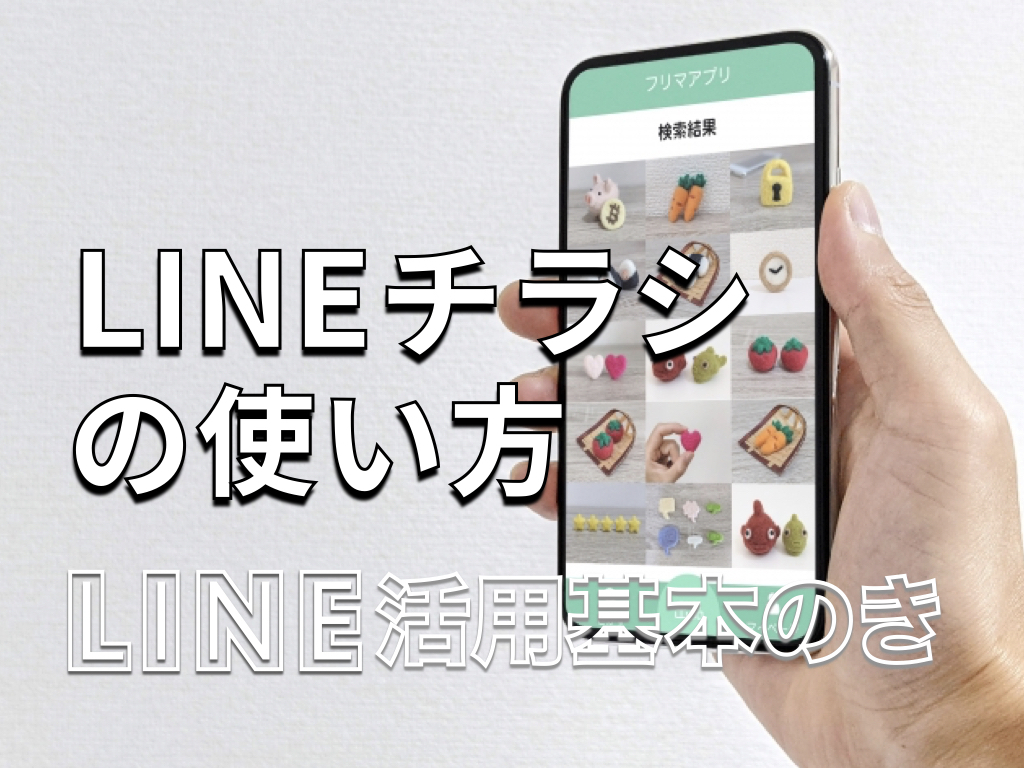今さら、LINEの操作や機能解説なんて必要ない! なんて思っていませんか? スマートフォンのOSやアプリのバージョンアップがあると、オペレーションが変わることもしばしば。以前あった機能がなくなったり、新たに便利な機能が追加されたりすることもあるのです。
この記事では、「LINEスタンプ」の使い方について解説します。すでにお使いの方も今一度おさらいしましょう。
目次
LINEスタンプとは
LINEスタンプの使い方
LINEスタンプの入手方法
LINEスタンプの順番変更
LINEスタンプにサジェストを使う
最後に
LINEスタンプとは
LINEスタンプとは、いろいろなキャラクターが描かれたイラストのことです。テキストメッセージだけでは伝えにくいことも、LINEスタンプを送信することで、感情やメッセージを視覚的に表現することができます。
例えば、「おやすみ」というメッセージを送りたい時、テキストだけでは物足りないことがあるかもしれません。そこで、眠たそうな表情のキャラクターのスタンプを送ることで、自分の心情も相手に伝えることができます。そして、長い文章を入力する手間も省けます。
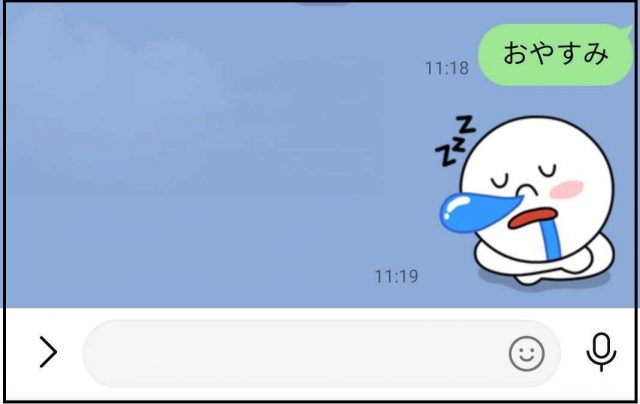
他にも、用事ができて相手と待ち合わせすることができなくなった場合、「すみません」だけでは、ドライに思われるかもしれません。そこで、申し訳ない表情や悲しんでいる表情のキャラクターのスタンプを使うと、心情を伝えるだけではなく、ちょっとしたユーモアも交えることができます。
LINEスタンプの種類は非常に豊富です。公式サイトには、LINEのオリジナルキャラクターや有名なアニメキャラクター、人や動物の写真などを合成したものなどのスタンプが多数配布されています。
LINEスタンプには、無料で使えるスタンプもあれば、購入しなければ使えない有料のスタンプもあります。
また、「LINEスタンプ プレミアム」というサブスクリプションサービスに加入すると(無料体験あり)、たくさんの種類のスタンプが使い放題になります。
LINEスタンプの使い方
LINEスタンプを使う方法はシンプルです。最初に、スタンプを送りたい相手のトーク画面を開きます。そして、メッセージ入力欄の右に顔アイコンがあるので、これをタップ。
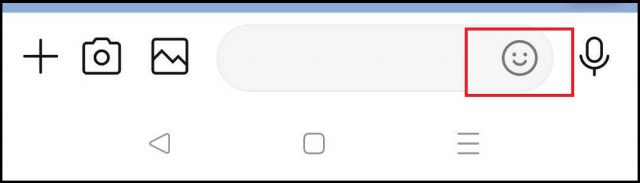
さまざまなスタンプが表示されるので、その時の気分に合わせてスタンプを選びます。選択されたスタンプが拡大表示されるので、青い矢印を押して送信。テキストの中にスタンプを入れることはできず、スタンプだけ送ることになります。
例えば、「やったね!」とテキストを送り、その後で祝福するスタンプを送ると、効果的にメッセージや心情を伝えることが可能です。
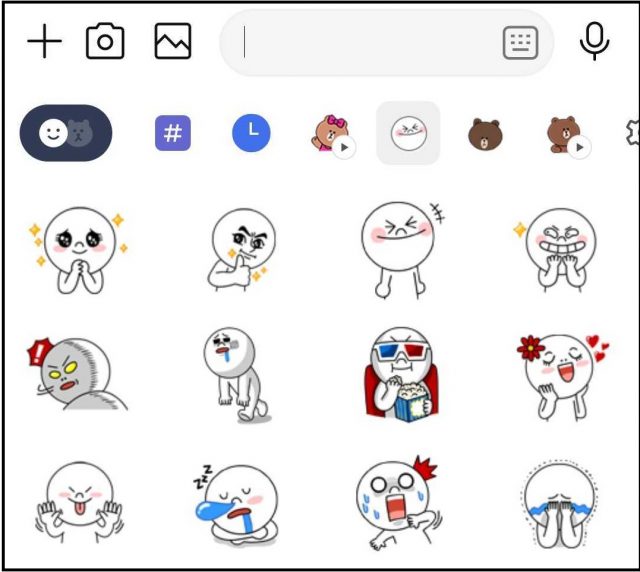
↓
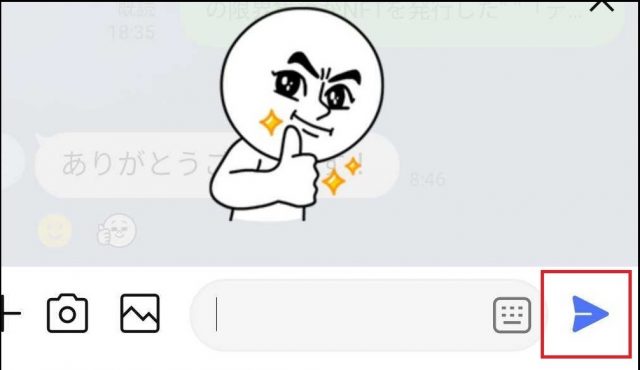
↓
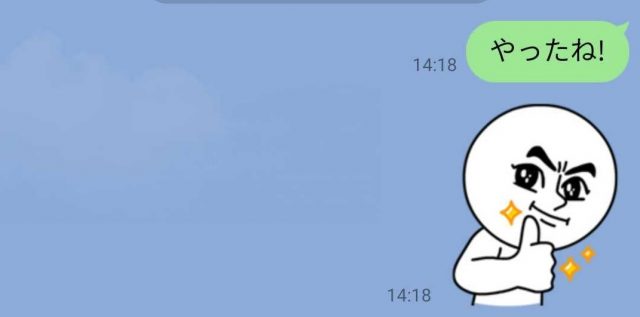
また、スタンプの種類によっては、複数のスタンプを組み合わせて送信することも可能です。対応しているスタンプを長押しすると、編集画面が出てくるので、そこにスタンプを移動します。スタンプの白枠を操作することで、傾けたり小さくしたりすることが可能です。
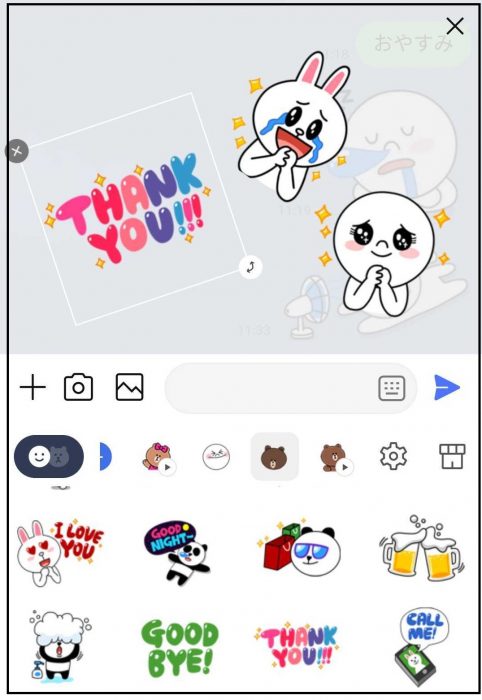
他のスタンプも同様に操作して、最終的な形になったら、青い矢印をタップして送信。スタンプの組み合わせが送信されます。スタンプは、最大6個の組み合わせで送信可能。スタンプを組み合わせることで、表現の幅が広がります。
例えば、感謝の気持ちを伝えたい時は、「ありがとう」スタンプ+「笑顔」スタンプを組み合わせると、より温かみを表現できます。お祝いしたい時は、「クラッカー」スタンプ+「拍手」スタンプによって、お祝いムードを高めることが可能です。面白かった場合は、「笑い顔」スタンプ+「ジャンプ」スタンプによって、面白くて興奮した気持ちを伝えることができます。うまく使いこなすことで、スタンプだけでメッセージを伝えることが可能です。
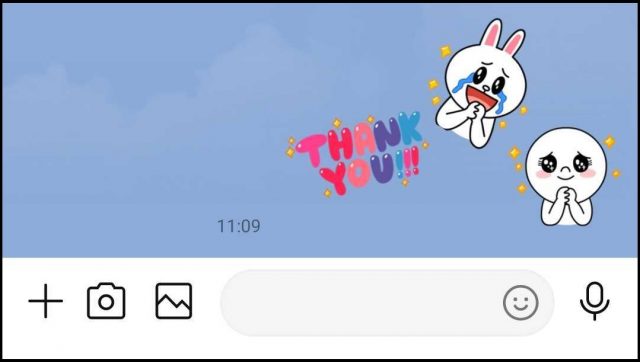
LINEスタンプの入手方法
LINEスタンプは、「スタンプショップ」で購入できます。「スタンプショップ」にアクセスするには、最初にホーム画面を開きます。「サービス」にある「スタンプ」をタップします。
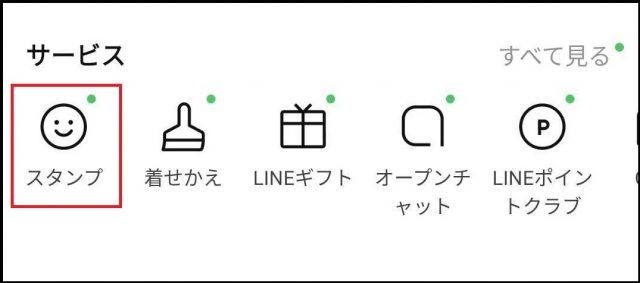
すると、いろいろなスタンプを見ることができます。タブが「人気」や「無料」などのジャンルに分かれているので、希望するスタンプをスムーズに探すことが可能です。誕生日祝いやお礼だけを集めたスタンプなどもあるので、相手の誕生日にお祝いスタンプを送りたい・お礼のスタンプを送りたいなど、用途に応じてスタンプをフリーワード検索することもできます。
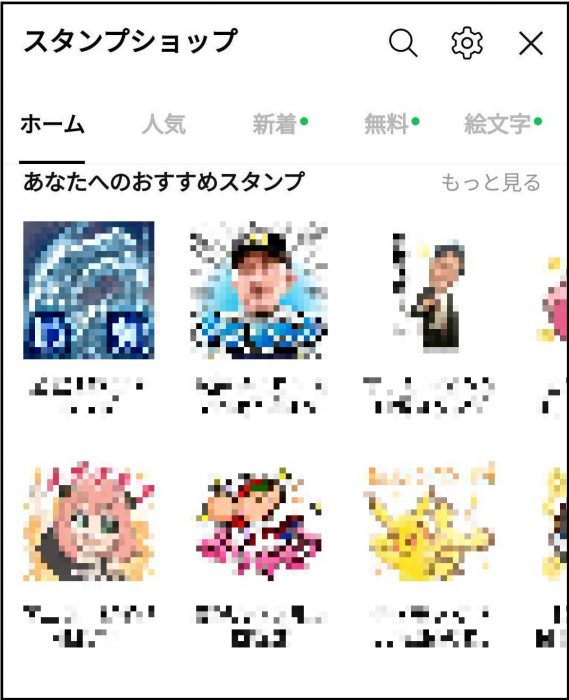
多くのスタンプは有料です。有料のスタンプを購入するには、ほしいスタンプをタップしてください。そして、「購入する」を押します。LINEスタンプを購入するには、「LINEコイン」というコインが必要で、一定の金額をチャージすることになります。
無料のスタンプには、友だち追加など、一定の条件を満たすことで、無料ダウンロードが可能になるものがあります。
LINEスタンプの順番変更
LINEスタンプを使っていると、特定のスタンプをすばやく見つけたいと思うことが出てくるかもしれません。そうした時は、スタンプグループの順番を変更しましょう。
トーク画面のスタンプを選ぶ段階で、各スタンプグループが表示されているバーがありますが、バーの右端にある歯車アイコンを押してください。
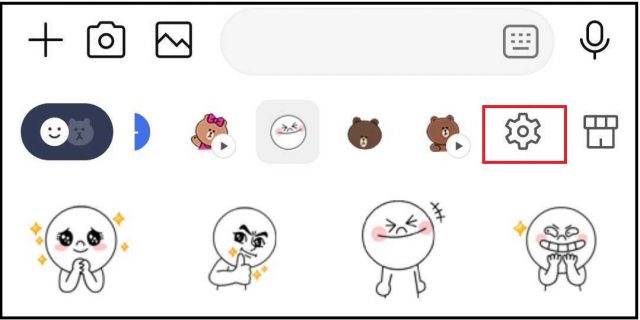
次に、「マイスタンプ編集」をタップします。自分が所有しているスタンプグループが表示されるので、よく使うグループを上にドラッグしてください。上にあるグループが前述したスタンプのバーで、先頭に表示されるようになります。
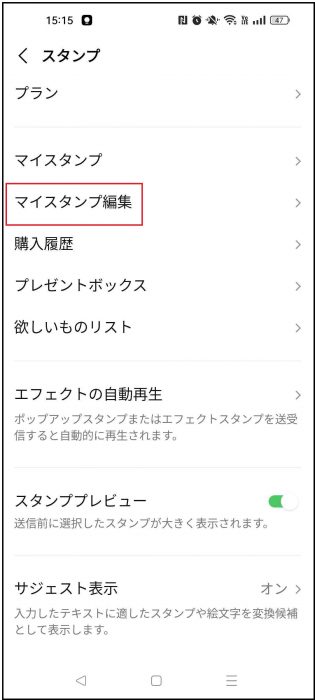
↓
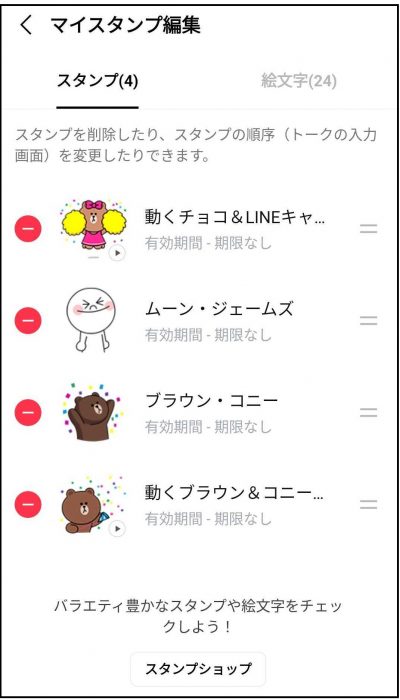
挨拶やお礼など、よく使うスタンプならば前に配置することで、すぐに送信できるようになるでしょう。他にも、季節やイベントの時期によって、使う頻度が増えるスタンプもあるならば、その時期だけ前に設置するということもできます。例えば、年末年始は正月に関連するスタンプを前に配置するといった配置が考えられます。
なお、それぞれのグループの左には赤いアイコンがありますが、これをタップすると、そのグループのスタンプを削除できます。使わなくなったスタンプを削除することで、必要なスタンプを見つけやすくなるでしょう。
LINEスタンプにサジェストを使う
LINEスタンプにはサジェスト機能があり、「うれしい」や「了解」といったテキスト内容にあったスタンプが候補として表示されます。これによって、メッセージの入力時間を短縮可能。
さらには、日本語だけではなく、英語やスペイン語などにも対応。「Good」や「Happy」などと入力すると候補が出てくるので、メッセージにあったスタンプを探すのが大変ではなくなります。

サジェスト機能を有効にするには、ホーム画面から「設定(歯車アイコン)」をタップします。次に、「スタンプ」を選択。スタンプの設定画面の下に、「サジェスト表示」というメニューがあるので、これを選び、「サジェスト表示」を有効にします。
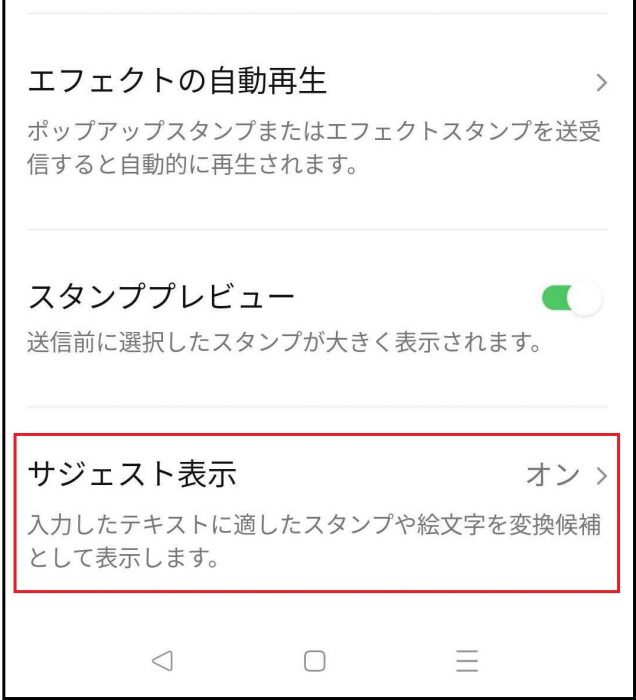
↓
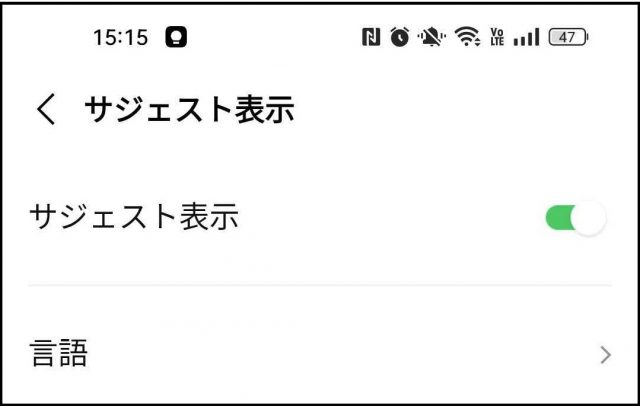
最後に
LINEスタンプは、日常のコミュニケーションをより楽しく豊かにするための機能です。さまざまな表現豊かなキャラクターが揃っており、気持ちや感情を伝えるのに役立ちます。
この記事を通じて、友だちとのLINEにおけるコミュニケーションが豊かになれば、幸いです。
●構成・執筆/三鷹 れい(みたか れい|京都メディアライン・https://kyotomedialine.com FB)
プログラマー。中小企業のDX化など、デジタル分野での支援をしている。主な開発分野はバックエンド・フロントエンド・アプリ。その他、歴史などの人文系にも興味を持つ。